Интегриране на Onvocado със SendGrid: Ръководство стъпка по стъпка
Подобрете автоматизацията на маркетинга си и подобрете ангажимента на клиентите, като свържете Onvocado със SendGrid. Това интегриране ви позволява да синхронизирате клиентски данни, автоматизирате задачи и използвате разширените инструменти за имейл маркетинг и CRM на SendGrid директно в Onvocado.
- февруари 04, 2025
Преди да навлезем в стъпките за интеграция на Onvocado и SendGrid, нека разгледаме защо свързването на тези две мощни платформи може да бъде промяна за вашия бизнес:
Автоматизирани работни потоци за ефективност
Оптимизирайте вашите маркетингови и продажбени процеси чрез автоматизиране на повтарящи се задачи. С интеграция на Onvocado можете да създадете автоматизирани работни потоци, които спестяват време и намаляват ръчния труд, което позволява на вашия екип да се фокусира върху стратегически инициативи.
Подобрена сегментация на клиентите
Използвайте мощните възможности за сегментация на SendGrid за по-ефективно достигане до вашата аудитория. Чрез интегриране с Onvocado можете да получите достъп до подробни клиентски данни, което позволява точно сегментиране на клиентите и по-персонализирани маркетингови стратегии.
Подобрени стратегии за комуникация
Предоставяйте персонализирани имейл кампании, насочени към поведението и предпочитанията на клиентите. Интегрирането на Onvocado и SendGrid ви позволява да анализирате взаимодействията с клиентите, като гарантирате, че вашите съобщения резонират сред вашата аудитория и увеличават процентите на ангажиране.
Централизирано управление на данни
Поддържайте синхронизирани данни на клиентите на всички платформи с лекота. Интегрирането на Onvocado със SendGrid осигурява последователност и точност на данните, предоставяйки обединен поглед върху вашите клиенти и подобрявайки цялостната ви стратегия за управление на данни.
Изисквания
Преди да започнете, уверете се, че разполагате със следното:
- Активни акаунти:
- Активен акаунт в Onvocado.
- Активен акаунт в SendGrid.
API Удостоверения:
SendGrid API ключ.
Можете да намерите вашия API ключ, като отидете на "Настройки" > "API ключове" в SendGrid и отидете на Интеграции и API:
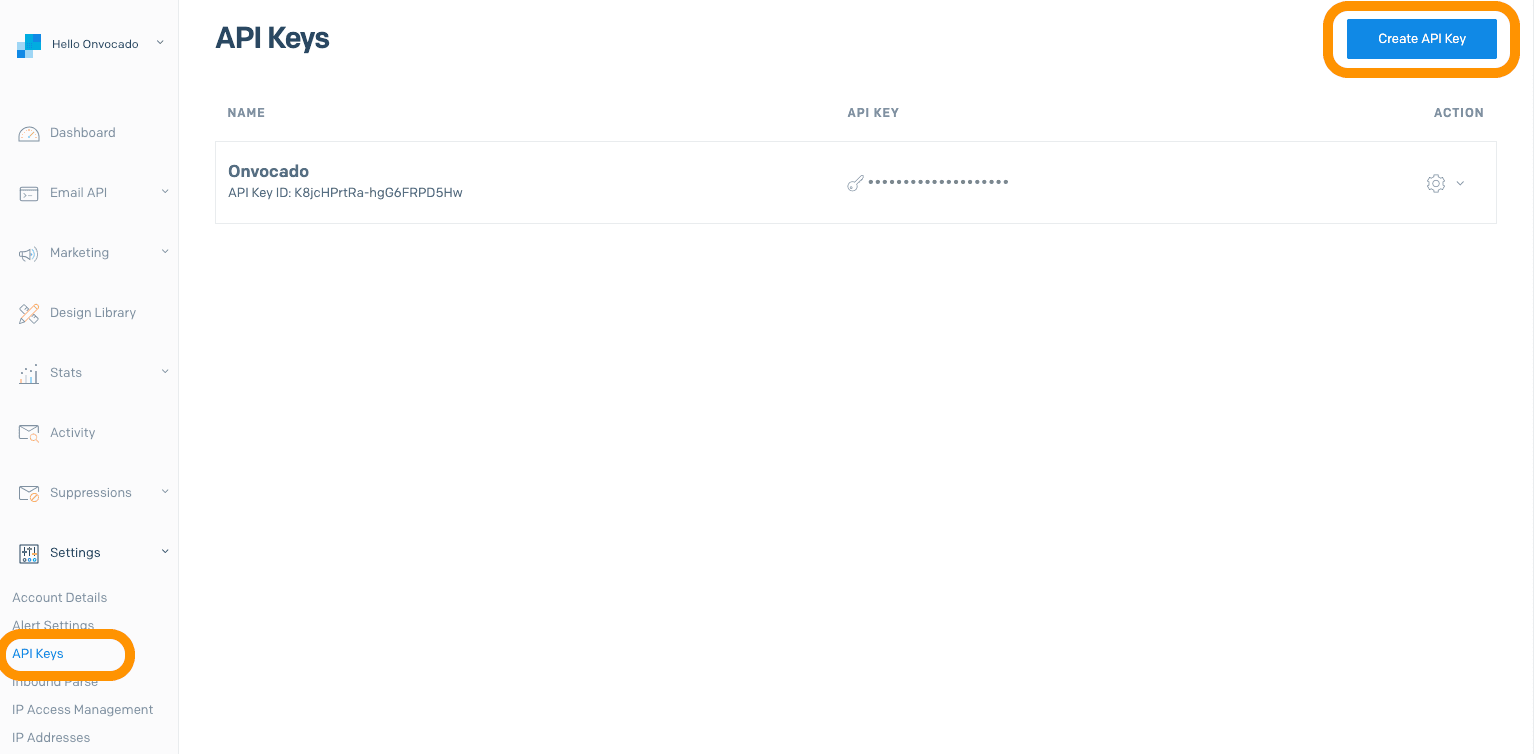
Сега, кликнете "Създай API ключ". В страничното меню, което се появява, въведете име за API ключа, изберете "Ограничен достъп", и настройте "Пълен достъп" за Маркетинг под Детайли за достъп. Накрая, кликнете "Създай и разгледай", за да генерирате ключа.
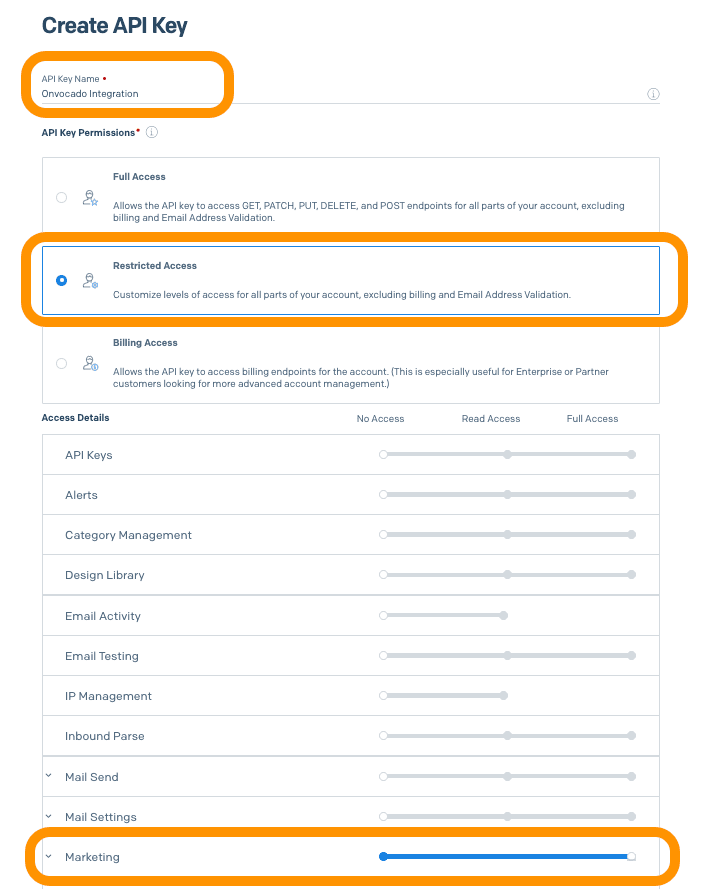
- Копирайте генерирания ключ в клипборда. (Бележка: Уверете се, че го копирате, защото няма да можете да го видите отново)
Ръководство за интеграция стъпка по стъпка
1. Влезте в своя акаунт в Onvocado
Влезте във вашия акаунт в Onvocado и отидете на настройките за „Публикуване“ за Кампанията, която искате да интегрирате.
2. Навигирайте към секцията „Интеграции“
След като сте в настройките:
- Намерете таба „Интеграции“:
- След като сте на страницата „Публикуване“ на вашата кампания, превъртете до менюто „Интеграции“, намерете и кликнете върху бутона „Преглед на повече интеграции" :
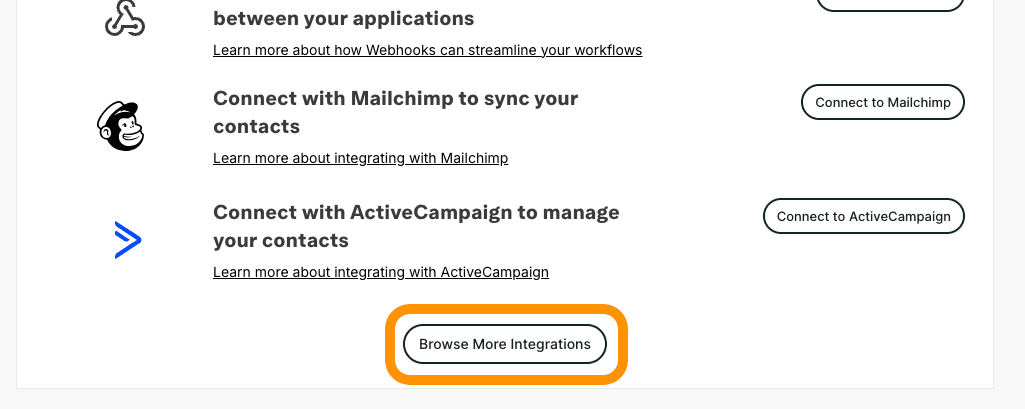
- След като сте на страницата „Публикуване“ на вашата кампания, превъртете до менюто „Интеграции“, намерете и кликнете върху бутона „Преглед на повече интеграции" :
- Изберете SendGrid:
- От списъка с налични интеграции изберете "SendGrid". Това ще отвори формата за интеграция на SendGrid, където ще въведете вашите удостоверения и конфигурирате настройки.
3. Достъп до формата за интеграция на SendGrid
На страничната лента за интеграция на SendGrid ще ви бъде представена форма, предназначена да улови цялата необходима информация за успешна връзка.
Бележка: Допълнителни детайли как да извлечете SendGrid API удостоверения можете да намерите в тази статия.
a. Име на интеграция
- Поле: Име на интеграция
- Описание: Посочете име за тази интеграция. Това помага за идентифициране на интеграцията, особено ако имате конфигурирани множество интеграции.
- Действие: оставете по подразбиране или въведете описателно име.
b. Въведете вашия API ключ на SendGrid
- Поле: API ключ
- Описание: API ключът е уникален идентификатор, който позволява на Onvocado да комуникира безопасно със SendGrid.
d. Изберете списък от SendGrid
- Поле: Списък от SendGrid
- Описание: Изберете конкретния списък контакти от SendGrid, в който желаете да синхронизирате вашите водещи от Onvocado.
- Действие: Изберете желания списък от падащото меню.
4. Конфигурирайте картографирането на полетата
Картографирането на вашите вътрешни полета в Onvocado към полета в SendGrid гарантира, че данните ще бъдат правилно прехвърлени и използвани във вашите маркетингови кампании.
a. Вътрешно поле
- Описание: Това са етикетите на елементите на формуляра, използвани в вашия уиджет Onvocado.
- Действие: Прегледайте списъка с вътрешни полета, показани отляво в секцията за картографиране.
b. Външно поле
- Описание: Това са съответстващите имена на полета в SendGrid, където ще бъдат изпратени данните
- Действие: За всяко вътрешно поле изберете подходящото поле от SendGrid от падащото меню вдясно
Важно: Уверете се, че външното поле „имейл“ е картографирано и е активно, тъй като е задължително за SendGrid.
c. Активирайте всички полета (по избор)
- Функция: Чекбокс за активиране на всички полета
- Описание: Превключва състоянието на активиране на всички картографирания на полета.
- Действие: Използвайте този чекбокс, за да активирате или деактивирате бързо всички картографирания според вашите предпочитания.
5. Запазете и активирайте интеграцията
След като конфигурирате всички необходими полета:
- Прегледайте вашите настройки:
- Уверете се, че всички задължителни полета са попълнени правилно.
- Уверете се, че полето Имейл е картографирано и активно.
- Запазете промените:
- Кликнете върху бутона „Готово“, за да запазите и активирате интеграцията.
- Потвърждение:
- Ще се появи съобщение за успех, като „Записът беше успешен!“, което показва, че интеграцията е успешно настроена.
6. Тествайте интеграцията
За да се уверите, че всичко работи както се очаква:
- Добавете тестов водещ:
- Създайте нов водещ с помощта на уиджет на Onvocado.
- Проверете в SendGrid:
- Влезте в SendGrid и проверете дали новият водещ се появява в избрания списък с правилно картографирани данни.
- Отстранете проблемите, ако е необходимо:
- Ако водещият не се появи или данните са несъответстващи, прегледайте настройките за интеграция, за да се уверите, че всички полета са правилно картографирани и удостоверяващите данни за API са точни.
Съвети за гладка интеграция
- Защитете вашия API ключ: Третирайте вашия API ключ като конфиденциална информация. Никога не го споделяйте публично или оголвайте в незащитени среди, за да гарантирате защита на вашите данни.
- Редовно актуализирайте удостоверенията: Ако генерирате отново вашия SendGrid API ключ, незабавно го актуализирайте в Onvocado, за да избегнете нарушения в интеграцията и да осигурите безпроблемна функционалност.
- Използвайте функциите на SendGrid: След интегриране, възползвайте се от автоматизацията и инструментите за сегментация на SendGrid, за да оптимизирате вашите маркетингови стратегии и да максимизирате резултатите си.
Заключение
Свързването на Onvocado с SendGrid отключва пълния потенциал на вашата маркетингова стратегия. Автоматизирайте синхронизацията на данни и използвайте разширените инструменти за имейл маркетинг и CRM на SendGrid, за да подобрите ангажимента на клиентите, опростите работните потоци и постигнете значими бизнес резултати. Нашето ръководство стъпка по стъпка прави настройката на интеграцията лесна, така че можете да започнете да оптимизирате кампаниите си веднага.
Имате въпроси или нужда от помощ? Свържете се с нашия екип за поддръжка за експертна помощ.